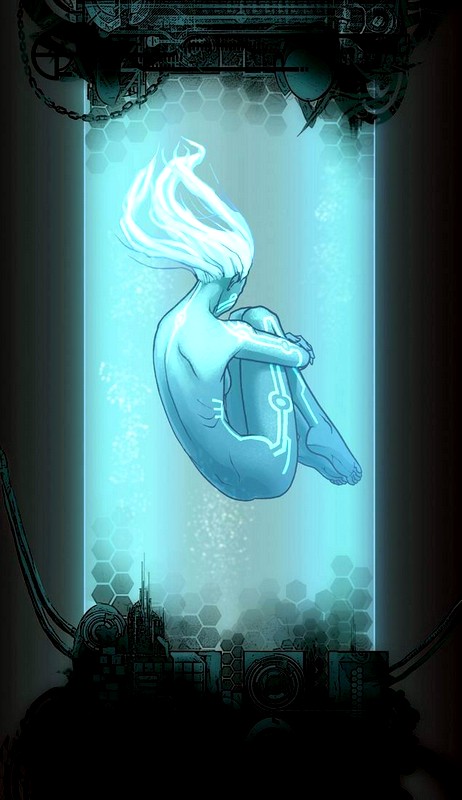Определить тип порта WAN и протокол подключения
Разъем WAN (или Интернет) используется для подключения интернет-кабеля к маршрутизатору. Это первая деталь, на которую стоит обратить внимание при покупке устройства. От него зависит, будет ли роутер работать с провайдером.
Типичный маршрутизатор имеет порт WAN одного из двух форматов:
- DSL (ADSL, VDSL и другие подтипы) - для подключения к Интернету через телефонную линию.
- Ethernet - для работа через специальный канал провайдера.
Существуют также универсальные устройства, поддерживающие несколько форматов, в том числе DSL и Ethernet. Но встречаются они гораздо реже.
В оптоволоконных сетях выход в интернет осуществляется через GPON-терминал, к которому подключен роутер. Некоторые роутеры имеют соответствующий разъем для подключения оптоволоконного кабеля провайдера напрямую. Это позволяет избавиться от терминала, который часто страдает от скачков напряжения, и убрать лишнее звено в цепочке.
Какой роутер купить
- Роутер Xiaomi Mi Router AX1800 с портом Ethernet WAN, от 3587 руб. →
- Роутер TP-Link Archer C80 с портом WAN Ethernet, от 2600 руб. →
- Keenetic DSL роутер KN-2010 с ADSL WAN портом, от 2844 руб →
Проверьте совместимость провайдера
Интернет-провайдеры используют различные технологии для подключения абонентов. Одни из них массовые и поддерживаются по умолчанию во всех роутерах, другие менее распространены. Перед покупкой желательно уточнить в службе поддержки провайдера, доступны ли их сети для интересующего вас роутера.
Если провайдер использует специфические технологии подключения вместо DSL и Ethernet (что случается редко), то выбор и настройку оборудования лучше доверить специалистам.
Выберите количество и тип портов LAN
Компьютеры, приставки, телевизоры и другое стационарное оборудование, которому необходим стабильный проводной доступ в Сеть, подключаются к LAN-портам роутера. Это соединение всегда гарантирует максимальную скорость, которая не зависит от расстояния и помех.
И чем больше таких разъемов в роутере, тем больше устройств к нему можно подключить по проводу. Обычно маршрутизаторы оснащены четырьмя LAN-портами. Но если вам этого мало, выбирайте модель с дополнительными разъемами.
Тип портов LAN определяет максимальную скорость обмена данными между роутером и другими устройствами, подключенными к нему по проводу.
На данный момент самые распространенные:
- Fast Ethernet до 100 Мбит/с
- Gigabit Ethernet до 1 Гбит/с
Если ваш интернет-провайдер предлагает доступ в Интернет на скоростях выше 100 Мбит/с, выберите модель маршрутизатора с портами Gigabit Ethernet. Так вы будете использовать свой канал на полную катушку.
Какой роутер купить
- Роутер Keenetic Giant KN-2610 с восемью гигабитными LAN-портами, от 8 830 рублей →
- Роутер TP-Link Archer AX73 с четырьмя гигабитными LAN-портами, от 6 389 рублей → < li>Xiaomi Mi Wi-Fi Router 4A Gigabit Edition с двумя гигабитными портами LAN, от 2185 рублей →
Не забывайте о стандартах Wi-Fi
От них зависит максимально возможная скорость обмена данными между роутером и парком устройств, подключенных к нему по беспроводному каналу. В настоящее время используются три стандарта:
- 802.11n — распространенная, но устаревшая версия, поддерживаемая подавляющим большинством гаджетов. Возможная скорость - до 600 Мбит/с.
- 802.11ac - еще актуальный вариант, обеспечивает достаточно высокую скорость - до 6,77 Гбит/с. < li >802.11ax — это улучшенная версия стандарта с максимальной скоростью до 9,6 Гбит/с.
Но не позволяйте спецификациям обмануть вас: показанные значения возможны только теоретически в рамках данной технологии. Реальные цифры гораздо ниже.
Скорость, указанная производителем, также чаще всего недостижима на практике. Это только возможное значение без учета расстояния и помех.
Благодаря обратной совместимости любые гаджеты можно подключить по WI-Fi к роутеру стандарта 802.11ax. Даже если они поддерживают только 802.11n и более ранние версии. Но чтобы раскрыть весь потенциал 802.11ac или 802.11ax, ваш маршрутизатор и все остальные устройства в вашей беспроводной сети должны быть разработаны с учетом этих стандартов.
Проверьте количество поддерживаемых диапазонов Wi-Fi
Некоторые маршрутизаторы могут работать одновременно в разных частотных диапазонах. В этом режиме роутер способен поддерживать не одну, а сразу несколько независимых сетей Wi-Fi.
Большинство популярных моделей способны распределять передачу данных между двумя диапазонами. Таким образом, они создают две сети: на частотах 2,4 ГГц и 5 ГГц соответственно.
- 2,4 ГГц идеально подходит для подключения смартфонов и оргтехники.
- 5 ГГц обеспечивает более стабильное и быстрое соединение, а значит лучше подходит для мультимедийных устройств, которые работают с видео и другим тяжелым контентом. Итак, если вы не хотите подключать телевизор или приставку к Сети по проводам, вы можете использовать Wi-Fi на частоте 5 ГГц.
Эти сети могут работать параллельно, не ограничивая друг друга. Но опять же, их суммарная скорость не будет превышать лимит, установленный интернет-провайдером.
Пока не все гаджеты поддерживают сеть 5 ГГц. Также стоит помнить, что в этом диапазоне на коротковолновые сигналы больше влияют стены и другие физические объекты. Поэтому желательно, чтобы устройства располагались в зоне прямой видимости.
Какой роутер купить
- Двухдиапазонный маршрутизатор TP-Link Archer AX55 с Wi-Fi 802.11ax от 4 679 руб. →
- Двухдиапазонный маршрутизатор Huawei WS7100 с Wi-Fi 802.11ax от 2 800 руб. →
- Двухдиапазонный роутер Mercusys AC10 с поддержкой Wi-Fi 802.11n, от 1304 руб. →
Узнайте количество и тип антенн
Помимо стандарта и частоты Wi-Fi, скорость беспроводной сети зависит от количества антенн в роутере. Чем их больше, тем быстрее происходит обмен данными между подключенными устройствами и роутером.
Максимальная скорость Wi-Fi в стандарте 802.11n для модели с одной антенной составляет 150 Мбит/с, с двумя – 300 Мбит/с, с тремя – 450 Мбит/с. То есть с каждой антенной скорость увеличивается на 150 Мбит/с. В стандарте 802.11ac — на 433 Мбит/с, а в версии 802.11ax — на 600 Мбит/с.
Напомним, что речь идет о теоретически возможных значениях в идеальных условиях. На самом деле эти цифры гораздо ниже. Кроме того, не забывайте, что общая скорость доступа в интернет по Wi-Fi не может превышать лимит провайдера.
Антенны могут быть встроенными или внешними. Как показывает практика, в типичной городской квартире тип не столь важен. Вопреки распространенному мифу, разница едва заметна. Но для больших помещений все же стоит выбирать роутер с внешними антеннами, чтобы не иметь проблем с покрытием. Кроме того, если эти элементы съемные, при необходимости их можно заменить на более мощные.
Какой роутер купить
- Роутер Xiaomi AIoT AX3600 с семью внешними антеннами, от 8 990 рублей →
- Роутер Xiaomi AX3000 с четырьмя встроенными антеннами, от 4 980 рублей →
- Роутер Keenetic Air КН-1613 с двумя внешними антеннами, от 2499 руб →
Проверьте порт USB
Выбрав роутер с одним или парой USB-разъемов, вы сможете подключать к нему дополнительные устройства. Например, USB-накопитель обеспечит удаленный доступ к общему хранилищу файлов с любого устройства в сети Wi-Fi. А беспроводной USB-модем станет вашим резервным способом выхода в Интернет, если кабельный перестанет работать.
На что обратить внимание
- Узнайте требования провайдера к маршрутизатору: тип WAN-коннектора и протоколы подключения. Только после этого выбирайте модель.
- Для скорости интернета выше 100 Мбит/с приобретите устройство с портами LAN Gigabit Ethernet (1 Гбит/с). Если скорость ниже, то Fast Ethernet (100 Мбит/с) будет достаточно.
- В большинстве случаев просмотр сайтов и работу с документами можно ограничить маршрутизатором, поддерживающим стандарт беспроводной связи 802.11ac.
- Если вы транслируете видео, играете в онлайн-игры, используете много беспроводных устройств, часто скачиваете большие файлы и не привыкли себе отказывать, то выбирайте двухдиапазонный роутер с несколькими антеннами и поддержкой 802.11ax.< /li>
- При желании вы можете купить модель с портом USB для подключения через него накопителя или беспроводного модема.
Эта статья была впервые опубликована в марте 2017 года. В июле 2022 года мы обновили текст.